【K12学习】小学校本课程《电脑绘画》手册附教案设计
小学信息技术《电脑绘画》教案设计

小学信息技术《电脑绘画》教案设计第一章:认识电脑绘画1.1 教学目标让学生了解电脑绘画的定义和特点培养学生对电脑绘画的兴趣和热情1.2 教学内容电脑绘画的定义和特点电脑绘画的基本工具和功能1.3 教学步骤1. 引入话题:让学生谈谈他们对电脑绘画的了解和经验。
2. 讲解电脑绘画的定义和特点:介绍电脑绘画是在电脑上使用绘图软件进行创作的过程,具有无限的颜色和形状选择,可以无限撤销和重做的功能。
3. 演示基本工具和功能:展示绘图软件的基本工具和功能,如画笔、橡皮、颜色选择等。
4. 练习使用基本工具和功能:让学生实际操作绘图软件,尝试使用基本工具和功能进行绘画。
1.4 作业布置让学生利用课后时间尝试使用绘图软件进行绘画,并选择一幅作品在下节课上展示和分享。
第二章:学习基本绘图技巧2.1 教学目标让学生掌握电脑绘画的基本技巧,如线条、圆形和矩形的绘制培养学生对电脑绘画的兴趣和热情2.2 教学内容电脑绘画的基本技巧线条、圆形和矩形的绘制方法2.3 教学步骤1. 回顾上节课的内容:让学生展示和分享自己绘制的作品。
2. 讲解基本技巧:介绍电脑绘画中如何使用线条、圆形和矩形进行绘制。
3. 演示绘制方法:展示如何使用绘图软件中的工具绘制线条、圆形和矩形。
4. 练习绘制线条、圆形和矩形:让学生实际操作绘图软件,尝试绘制线条、圆形和矩形。
2.4 作业布置让学生利用课后时间尝试使用绘图软件绘制一幅包含线条、圆形和矩形的作品,并选择一幅作品在下节课上展示和分享。
第三章:学习颜色选择和填充3.1 教学目标让学生掌握电脑绘画中颜色选择和填充的方法培养学生对电脑绘画的兴趣和热情3.2 教学内容颜色选择和填充的方法3.3 教学步骤1. 回顾前两节课的内容:让学生展示和分享自己绘制的作品。
2. 讲解颜色选择和填充:介绍如何在绘图软件中选择颜色并进行填充。
3. 演示颜色选择和填充方法:展示如何使用绘图软件中的工具选择颜色并进行填充。
4. 练习颜色选择和填充:让学生实际操作绘图软件,尝试选择颜色并进行填充。
【K12学习】电脑绘画社团教案
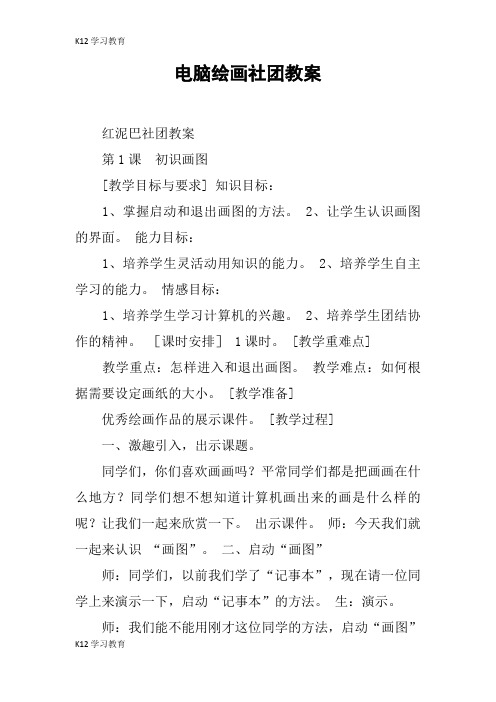
电脑绘画社团教案红泥巴社团教案第1课初识画图[教学目标与要求] 知识目标:1、掌握启动和退出画图的方法。
2、让学生认识画图的界面。
能力目标:1、培养学生灵活动用知识的能力。
2、培养学生自主学习的能力。
情感目标:1、培养学生学习计算机的兴趣。
2、培养学生团结协作的精神。
[课时安排] 1课时。
[教学重难点] 教学重点:怎样进入和退出画图。
教学难点:如何根据需要设定画纸的大小。
[教学准备]优秀绘画作品的展示课件。
[教学过程]一、激趣引入,出示课题。
同学们,你们喜欢画画吗?平常同学们都是把画画在什么地方?同学们想不想知道计算机画出来的画是什么样的呢?让我们一起来欣赏一下。
出示课件。
师:今天我们就一起来认识“画图”。
二、启动“画图”师:同学们,以前我们学了“记事本”,现在请一位同学上来演示一下,启动“记事本”的方法。
生:演示。
师:我们能不能用刚才这位同学的方法,启动“画图”工具?请同学们在自己的电脑上试一试。
生:学生操作。
师:请一位同学说出自己的方法,并演示给全班同学看。
今天老师要教给同学们另一种更简单的方法,双击桌面上的图标。
1红泥巴社团教案学生操作。
三、认识“画图”的界面。
师:在同学们上美术课的时候,老师都会让你们准备些什么?生:颜料、铅笔、橡皮、绘画纸、调色板等。
师:那么用“画图”来画画,是否也需要准备呢?教师介绍窗口各部分的名称。
工具箱:好比我们的文具盒,里面有橡皮、铅笔等我们所需要的工具。
颜料盒:好比我们自己的颜料,可以在里面选择自己所需的颜色。
画布:就好比我们的绘画纸。
我们可以在上面画出非常精美的图画。
前景色和背景色、滚动条、提示栏。
师:相邻的两个同学相互说一说“画图”各部份的名称。
三、调整画布大小。
师:刚才我们认识了“画图”的界面,它想得真周到,把我们所需的工具都准备好了。
只不过有一样需要我们自己来准备,那就是准备自己需要的的画纸。
教师演示。
学生练习。
四、退出“画图”师:请一个同学用关闭“记事本”的方法来关闭“画图”。
小学信息技术《电脑绘画》教案设计通用

小学信息技术《电脑绘画》教案设计通用一、教学内容本节课选自小学信息技术课程中《电脑绘画》章节,详细内容包括:电脑绘画的基本概念、绘画软件的界面介绍与基本操作、绘图工具的使用、简单图形的绘制和编辑、颜色的填充与调整。
二、教学目标1. 让学生掌握电脑绘画的基本概念和绘画软件的基本操作。
2. 培养学生运用绘图工具绘制和编辑简单图形的能力。
3. 培养学生对色彩的感知和运用,学会填充和调整颜色。
三、教学难点与重点难点:绘图工具的使用、颜色填充与调整。
重点:绘画软件的基本操作、简单图形的绘制和编辑。
四、教具与学具准备教具:计算机、投影仪、电子白板。
学具:绘画软件(如:画图工具)、鼠标、画纸、彩笔。
五、教学过程1. 实践情景引入(5分钟)教师展示一幅电脑绘画作品,引导学生观察并思考:这幅画是如何制作的?它与我们平时用笔在纸上画画有什么不同?2. 知识讲解(15分钟)介绍电脑绘画的基本概念和绘画软件的界面。
讲解绘画软件的基本操作,包括新建、保存、打开文件等。
演示绘图工具的使用方法,如:选择、移动、放大、缩小、旋转等。
3. 例题讲解(15分钟)以绘制一个简单的卡通人物为例,分步骤讲解绘图过程。
在讲解过程中,强调绘图工具的使用和颜色的填充与调整。
4. 随堂练习(10分钟)学生跟随教师一起绘制卡通人物,巩固所学知识。
教师巡回指导,解答学生疑问。
5. 课堂小结(5分钟)学生分享自己在练习过程中的收获和感受。
六、板书设计1. 课题:电脑绘画2. 板书内容:绘画软件的界面与基本操作绘图工具的使用方法简单图形的绘制和编辑颜色的填充与调整七、作业设计1. 作业题目:请用绘画软件绘制一个自己喜欢的卡通形象。
要求:使用至少3种绘图工具,填充2种颜色。
2. 答案:学生根据个人喜好绘制卡通形象,教师根据完成情况进行评价。
八、课后反思及拓展延伸1. 反思:思考如何针对不同学生的学习情况,调整教学方法和策略。
2. 拓展延伸:邀请学生分享自己的作品,互相学习、交流。
2024年小学信息技术《电脑绘画》教案设计通用
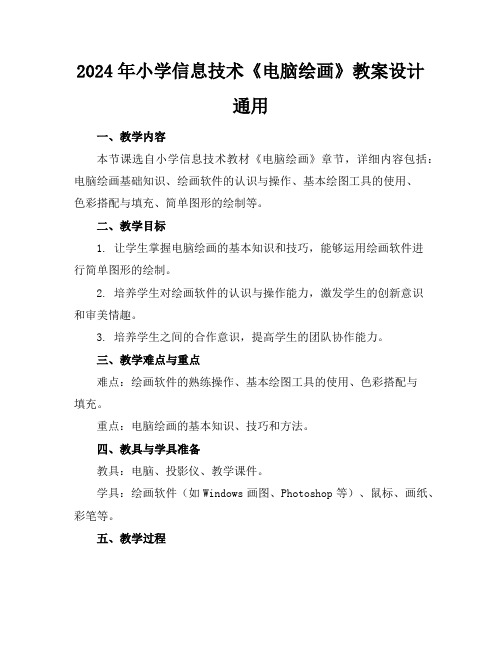
2024年小学信息技术《电脑绘画》教案设计通用一、教学内容本节课选自小学信息技术教材《电脑绘画》章节,详细内容包括:电脑绘画基础知识、绘画软件的认识与操作、基本绘图工具的使用、色彩搭配与填充、简单图形的绘制等。
二、教学目标1. 让学生掌握电脑绘画的基本知识和技巧,能够运用绘画软件进行简单图形的绘制。
2. 培养学生对绘画软件的认识与操作能力,激发学生的创新意识和审美情趣。
3. 培养学生之间的合作意识,提高学生的团队协作能力。
三、教学难点与重点难点:绘画软件的熟练操作、基本绘图工具的使用、色彩搭配与填充。
重点:电脑绘画的基本知识、技巧和方法。
四、教具与学具准备教具:电脑、投影仪、教学课件。
学具:绘画软件(如Windows画图、Photoshop等)、鼠标、画纸、彩笔等。
五、教学过程1. 导入:通过展示一组富有创意的电脑绘画作品,引发学生的兴趣,让学生感受电脑绘画的魅力。
2. 知识讲解:a. 讲解电脑绘画的基本知识,如绘画软件的认识、界面布局等。
b. 讲解基本绘图工具的使用方法,如画笔、橡皮、直线、曲线等。
c. 讲解色彩搭配与填充技巧,让学生学会如何为作品上色。
3. 实践操作:a. 让学生打开绘画软件,熟悉界面和基本操作。
b. 分组进行实践操作,让学生运用所学知识绘制简单图形。
c. 教师巡回指导,解答学生在操作过程中遇到的问题。
4. 例题讲解:a. 展示一幅简单图形的绘制过程,讲解绘图技巧。
b. 让学生跟随教师一起绘制,加深对绘图技巧的理解。
5. 随堂练习:a. 让学生独立完成一幅简单图形的绘制,巩固所学知识。
b. 教师点评学生作品,指出优缺点,并提出改进建议。
六、板书设计1. 电脑绘画基本知识2. 绘画软件的认识与操作3. 基本绘图工具的使用4. 色彩搭配与填充5. 简单图形的绘制七、作业设计1. 作业题目:绘制一幅主题为“春天”的电脑绘画作品。
2. 答案:学生作品。
八、课后反思及拓展延伸1. 反思:本节课学生对电脑绘画的基本知识和技巧掌握情况,对教学方法和进度的调整。
小学信息技术《电脑绘画》教案设计

小学信息技术《电脑绘画》教案设计第一章:认识电脑绘画1.1 教学目标:让学生了解电脑绘画的定义和特点。
让学生熟悉电脑绘画的基本操作和工具。
1.2 教学内容:电脑绘画的定义和特点。
电脑绘画的基本操作和工具。
1.3 教学步骤:1. 导入:向学生介绍电脑绘画的定义和特点。
2. 讲解:讲解电脑绘画的基本操作和工具。
3. 演示:教师演示如何使用电脑绘画工具进行绘画。
4. 练习:学生自主尝试使用电脑绘画工具进行绘画。
1.4 教学评价:学生能够回答电脑绘画的定义和特点。
学生能够熟练使用电脑绘画工具进行绘画。
第二章:绘制基本图形2.1 教学目标:让学生掌握基本图形的绘制方法。
让学生能够运用基本图形进行创作。
2.2 教学内容:基本图形的绘制方法。
基本图形的组合和创作。
2.3 教学步骤:1. 导入:向学生介绍基本图形的绘制方法。
2. 讲解:讲解如何绘制基本图形。
3. 演示:教师演示如何运用基本图形进行创作。
4. 练习:学生自主尝试运用基本图形进行创作。
2.4 教学评价:学生能够熟练绘制基本图形。
学生能够运用基本图形进行创作。
第三章:使用颜色和填充3.1 教学目标:让学生了解颜色的选择和填充方法。
让学生能够运用颜色和填充进行创作。
3.2 教学内容:颜色的选择和填充方法。
颜色和填充的应用。
3.3 教学步骤:1. 导入:向学生介绍颜色的选择和填充方法。
2. 讲解:讲解如何选择颜色和进行填充。
3. 演示:教师演示如何运用颜色和填充进行创作。
4. 练习:学生自主尝试运用颜色和填充进行创作。
3.4 教学评价:学生能够熟练选择颜色和进行填充。
学生能够运用颜色和填充进行创作。
第四章:学习绘画技巧4.1 教学目标:让学生了解基本的绘画技巧。
让学生能够运用绘画技巧进行创作。
4.2 教学内容:基本的绘画技巧。
绘画技巧的应用。
4.3 教学步骤:1. 导入:向学生介绍基本的绘画技巧。
2. 讲解:讲解如何运用基本的绘画技巧。
3. 演示:教师演示如何运用绘画技巧进行创作。
小学信息技术《电脑绘画》教案设计

小学信息技术《电脑绘画》教案设计第一章:认识电脑绘画教学目标:1. 了解电脑绘画的定义和特点。
2. 掌握电脑绘画的基本操作和技巧。
教学内容:1. 电脑绘画的定义和特点。
2. 电脑绘画软件的选择和安装。
3. 电脑绘画的基本操作和技巧。
教学活动:1. 引入话题:介绍电脑绘画的定义和特点。
2. 讲解示范:讲解电脑绘画软件的选择和安装方法。
3. 实践操作:学生自主尝试使用电脑绘画软件进行绘画。
评价与反思:1. 学生能够理解电脑绘画的定义和特点。
2. 学生能够掌握电脑绘画的基本操作和技巧。
第二章:基本绘图工具的使用教学目标:1. 掌握基本绘图工具的使用方法。
2. 学会使用颜色和线条进行绘画。
教学内容:1. 基本绘图工具的介绍和使用方法。
2. 颜色的选择和调整。
3. 线条的类型和粗细调整。
教学活动:1. 讲解示范:介绍基本绘图工具的使用方法。
2. 实践操作:学生自主尝试使用基本绘图工具进行绘画。
3. 讲解示范:介绍颜色的选择和调整方法。
4. 实践操作:学生自主尝试使用颜色进行绘画。
评价与反思:1. 学生能够掌握基本绘图工具的使用方法。
2. 学生能够学会使用颜色和线条进行绘画。
第三章:图形的绘制与编辑教学目标:1. 学会使用图形工具进行绘制和编辑。
2. 掌握图形的变形和组合技巧。
教学内容:1. 图形工具的介绍和使用方法。
2. 图形的变形和组合技巧。
教学活动:1. 讲解示范:介绍图形工具的使用方法。
2. 实践操作:学生自主尝试使用图形工具进行绘画。
3. 讲解示范:介绍图形的变形和组合技巧。
4. 实践操作:学生自主尝试使用图形工具进行绘制和编辑。
评价与反思:1. 学生能够掌握图形工具的使用方法。
2. 学生能够学会使用图形工具进行绘制和编辑。
第四章:文字的插入与编辑教学目标:1. 学会使用文字工具进行插入和编辑。
2. 掌握字体、大小和颜色的调整技巧。
教学内容:1. 文字工具的介绍和使用方法。
2. 字体、大小和颜色的调整技巧。
小学信息技术《电脑绘画》教案设计通用

小学信息技术《电脑绘画》教案设计通用一、教学内容本节课选自小学信息技术教材第四章《电脑绘画》,具体内容包括:电脑绘画的基本概念、绘画软件的简单操作、绘图工具的使用、色彩的填充及简单作品的创作。
二、教学目标1. 让学生了解电脑绘画的基本概念,掌握绘画软件的基本操作。
2. 培养学生运用绘图工具进行绘画创作的能力,提高审美素养。
3. 培养学生的创新精神和团队协作能力。
三、教学难点与重点教学难点:绘图工具的使用、色彩的填充。
教学重点:绘画软件的简单操作、作品的创作。
四、教具与学具准备1. 教具:电脑、投影仪、绘画软件。
2. 学具:电脑、绘画软件、鼠标、画纸。
五、教学过程1. 导入:通过展示优秀电脑绘画作品,激发学生的学习兴趣,引出本节课的学习内容。
2. 理论讲解:讲解电脑绘画的基本概念、绘画软件的操作方法。
3. 实践操作:a. 讲解并演示绘图工具的使用方法。
b. 讲解并演示色彩的填充方法。
c. 学生跟随教师进行操作练习,教师巡回指导。
4. 创作实践:a. 学生分组,讨论创作主题,进行作品创作。
b. 教师巡回指导,提供技术支持。
c. 学生完成作品,进行展示和评价。
六、板书设计1. 电脑绘画的基本概念2. 绘画软件的操作方法3. 绘图工具的使用4. 色彩的填充5. 作品创作流程七、作业设计1. 作业题目:以“我的梦想”为主题,创作一幅电脑绘画作品。
2. 答案要点:作品需包含人物、景物、色彩等元素,体现主题。
八、课后反思及拓展延伸1. 反思:本节课教学过程中,学生掌握了绘画软件的基本操作,创作出了具有个性化的作品。
但在绘图工具的使用和色彩填充方面,部分学生还存在一定困难,需要在今后的教学中加强指导。
2. 拓展延伸:引导学生利用课余时间,学习其他绘画软件,提高绘画技能,培养审美素养。
组织电脑绘画比赛,激发学生学习兴趣,提高创作能力。
重点和难点解析:1. 绘图工具的使用2. 色彩的填充3. 作品创作流程4. 课后反思及拓展延伸详细补充和说明:一、绘图工具的使用1. 选择工具:用于选择、移动、复制和调整对象的大小。
【K12学习】小学校本课程《电脑绘画》手册附教案设计

【K12学习】⼩学校本课程《电脑绘画》⼿册附教案设计⼩学校本课程《电脑绘画》⼿册附教案设计社团⼿册电脑绘画⼀、电脑绘画管理制度1.按时参加活动,不迟到不早退,如有事情不能准时参加须向指导⽼师请假,批准后⽅能离开。
2.热爱电脑绘画,团结协作、互敬互爱。
3.组员间互相关⼼、互相帮助,虚⼼学习、勤思好问。
4.活动前要带齐⽤具,合理利⽤、爱护现有设备、设施。
要从思想上认识到活动的重要性,⾼度的重视,不要存在懒散现象。
5.活动中要⾃觉遵守纪律,需听从指导⽼师的安排,不得出现随意说话等现象。
6.活动不是⼀时的,要注意平时积累素材,以⼀名⼩画家的视野去观察事物。
7.活动结束后认真完成⽼师布置的任务。
1⼆、⼈员分⼯组长:负责组织其他队员如遇教师不在时能够组织员活动副组长:协助组长完成任务,组长不在时负责本组活动。
组员:全体三班学⽣指导教师:三、教案记录认识神奇的画图板教学⽬的和要求1. 使学⽣知道WindowsXP系统中⾃带⼀个画图软件。
2. 掌握画图软件的进⼊与退出,并熟悉画图软件窗⼝的组成。
3. 熟练掌握窗⼝中各部分的操作⽅法。
4. 通过运⽤画笔软件绘制⼩鸡,使学⽣进⼀步熟练掌握画笔软件各部分的操作⽅法,同时激发学⽣对学习电脑的兴趣。
教学重点:绘图软件的操作与应⽤。
教学难点:曲线⼯具的运⽤。
教学准备:计算机、⽹络及辅助教学软件。
教学过程⼀、新课导⼊谈话:“画图”软件是windows98操作系统中所附的绘图软件,利⽤它可以绘制简笔画、⽔彩画、插图或贺年⽚等。
也可以绘制⽐较复杂的艺术图案;既可以在空⽩的画稿上作画,也可以修改其他已有的画稿。
这节课我们就来学习win98画图软件的操作与运⽤。
⼆、新课教学1、启动“画图”软件:讲解并演⽰启动“画图”软件的⽅法与操作步骤。
A.单击“开始”按钮,打开“开始”菜单;B.将⿏标指向“开始”菜单下的“程序”选项,打开“程序”菜单。
C.将⿏标指向“程序”菜单中的附件选项,打开“附件”菜单。
- 1、下载文档前请自行甄别文档内容的完整性,平台不提供额外的编辑、内容补充、找答案等附加服务。
- 2、"仅部分预览"的文档,不可在线预览部分如存在完整性等问题,可反馈申请退款(可完整预览的文档不适用该条件!)。
- 3、如文档侵犯您的权益,请联系客服反馈,我们会尽快为您处理(人工客服工作时间:9:00-18:30)。
小学校本课程《电脑绘画》手册附教案设计社团手册电脑绘画一、电脑绘画管理制度1.按时参加活动,不迟到不早退,如有事情不能准时参加须向指导老师请假,批准后方能离开。
2.热爱电脑绘画,团结协作、互敬互爱。
3.组员间互相关心、互相帮助,虚心学习、勤思好问。
4.活动前要带齐用具,合理利用、爱护现有设备、设施。
要从思想上认识到活动的重要性,高度的重视,不要存在懒散现象。
5.活动中要自觉遵守纪律,需听从指导老师的安排,不得出现随意说话等现象。
6.活动不是一时的,要注意平时积累素材,以一名小画家的视野去观察事物。
7.活动结束后认真完成老师布置的任务。
1二、人员分工组长:负责组织其他队员如遇教师不在时能够组织员活动副组长:协助组长完成任务,组长不在时负责本组活动。
组员:全体三班学生指导教师:三、教案记录认识神奇的画图板教学目的和要求1. 使学生知道WindowsXP系统中自带一个画图软件。
2. 掌握画图软件的进入与退出,并熟悉画图软件窗口的组成。
3. 熟练掌握窗口中各部分的操作方法。
4. 通过运用画笔软件绘制小鸡,使学生进一步熟练掌握画笔软件各部分的操作方法,同时激发学生对学习电脑的兴趣。
教学重点:绘图软件的操作与应用。
教学难点:曲线工具的运用。
教学准备:计算机、网络及辅助教学软件。
教学过程一、新课导入谈话:“画图”软件是windows98操作系统中所附的绘图软件,利用它可以绘制简笔画、水彩画、插图或贺年片等。
也可以绘制比较复杂的艺术图案;既可以在空白的画稿上作画,也可以修改其他已有的画稿。
这节课我们就来学习win98画图软件的操作与运用。
二、新课教学1、启动“画图”软件:讲解并演示启动“画图”软件的方法与操作步骤。
A.单击“开始”按钮,打开“开始”菜单;B.将鼠标指向“开始”菜单下的“程序”选项,打开“程序”菜单。
C.将鼠标指向“程序”菜单中的附件选项,打开“附件”菜单。
2D.用鼠标单击“附件”菜单下的“画图”选项,启动画图程序。
启动后的屏幕窗口如图1所示: 2.讲解并演示画图软件的窗口组成:(1)标题栏:它包含了画笔的标题和图画的命名。
(2)菜单栏:有六个下拉式菜单。
(3)工具箱:有许多绘图工具,绘画时任选一项工具。
(4)线宽框:改变每个工具的线条宽度。
(5)调色板:左面是绘画时的前景色和背景色的显示框,右边有28种颜色供选择。
(6)滚动条:上、下、左、右移动绘图区域。
(7)绘图区:在该区作图、绘画。
3.讲解绘画工具的选择和应用:(1)剪切工具:裁剪工具:它可以定义形状自的剪切块。
(2)选定工具:它可以定义一个矩形剪切块。
(3)橡皮:可以擦除图面中不想要的部分。
(4)涂色工具:用前景色对封闭区填充。
(5)取色工具:它是用一个图形的颜色填另外的封闭图形区域。
(6)铅笔:可以在绘图区内任意画线,(7)刷子:与铅笔工具相似,只是刷子工具状态有12种,使绘图更为丰富。
(8)喷枪:该工具与前两种工具的功能类似,它们留下的痕迹的不同是鼠标的拖动速度决定的,速度越们慢,斑点越密。
(9)文字:利用文字工具可以在图画上写字。
(10)直线:利用它可以画直线、水平线、垂直线。
(11)曲线:利用它可以画单弯头曲线、双弯头曲线。
(12)矩形:可以画空心方框或空心矩形。
(13)多边形:可以画一些多边形图形。
(14)椭圆:可以画一些垂直或水平的椭圆环。
(15)圆角矩形:可以画一些圆角方框。
4.实例:“画小鸡”画鸡身3画鸡头画鸡眼讲解并演示作画步骤: 画鸡脚画鸡嘴涂颜色图 25.作品存盘退出:讲解:选择\文件\菜单下的\保存\命令, 将所绘制的图画保存磁盘上。
退出画图程序:a.单击画图窗口右侧的关闭按钮;b.单击菜单中“文件”选项中的退出命令;屏幕弹出对话框c.单击【是选项,保存当前窗口中的图形并退出画图程序;d.单击【否选项,不保存图形,退出画图程序;e.单击【取消选项,取消退出操作,继续使用画图程序。
6.练习:选择\文件\菜单下的\新建\命令, 打开一个空白的绘图窗口,绘制小鸡觅食的简笔画。
如图4:图 44全课总结认识神奇画图板教学内容:画规则图形教学目的:1、学习圆、矩形、圆角矩形、多边形工具的使用方法。
2、让学生能运用画图工具用简单的规则图形。
教学准备:图片一、组织教学。
二、启动画图。
1、双击桌面上的画笔图标。
2、把画笔软件最大化。
三、复习旧知。
1、画图工具箱、、、等绘图工具的使用。
2、学生练习画正方形,椭圆形,梯形。
四、教学新知。
讲解利用已经学习的画线工具、以及画规则图形的工具,我们就可以画出非常漂亮的画来了。
[出示作品]学生观赏后说一说感受。
画电视机。
1、画电视机的框架。
单击“矩形”工具,在画图区的适当的位置上单击,以确定电视机的左上角位置,向右下角拖动,形成一个合适的长方形后,松开左键。
2、画电视机的屏幕。
单击“直线”工具,按住“shift”键,画一条垂直线。
单击“圆角矩形”工具,在适当的位置上单击,向右下角拖动,形成一个合适的圆角矩形后,松开左键。
3、画电视机的天线。
单击“圆形”工具,画一小圆。
单击“直线”工具,画两条直线。
如哪一次画得不好,按“菜单”中的“xx”-“撤消”。
取消最后一次的作图。
4、把文件保存。
点击“菜单”中的“文件”-“保存”。
在“文件名”一栏中用鼠标点击,输入文件名:TV。
在“文件路径”一栏中用鼠标点击,选择“我的文档”。
5最后点击“确定”。
或敲回车键。
这样就保存好了。
三)画房子。
1、建立新文件。
点击“菜单”中的“文件”-“建立新文件”。
2、画房子的主体。
单击“矩形”工具,在画图区适当的位置单击,以确定房子主体的左上角位置,并同时向右下角拖动,形成一个合适的长方形,松开左键。
3、画房子的窗户。
单击“圆形”工具,在画好的正方形中确定窗户的位置后,拖动画出大小合适的窗户。
4、画房顶。
点击“多边形”工具,画一个梯形的房顶。
先选定梯形的一个顶点的一个顶点作为起始点,拖动画出一条边并单击,用同样的方法,继续画出第二、第三、第四条边,回到起始点双击,房顶就算画好。
5、画烟囱。
单击“矩形”工具,在房顶上画一个长方形烟囱,再单击“圆形”工具,从烟囱口向右上方,分别画出三个椭圆,表示冒出的烟。
6、文件的保存。
点击“菜单”中的“文件”-“保存”。
在“文件名”一栏中用鼠标点击,输入文件名:Home。
在“文件路径”一栏中用鼠标点击,选择“我的文档”。
最后点击“确定”。
或敲回车键。
这样就保存好了。
五、课堂小结并关闭程序。
六、作业:自己看书。
想一想热水壶怎样画。
彩笔绘画多美丽教学目的:1、学会转换前景色、背景色。
2、掌握对图形进行彩色处理的方法。
教学准备:图片教学过程:第一课时一、组织教学。
二、导入激趣。
1、现实世界是丰富多彩的,我们以前画画只用了黑白两色,今天我们要进入彩色世界。
6三、复习旧知。
1、颜色工具箱中前景色和背景色。
改变前景色为红色。
改变背景色为蓝色。
四、教学新知。
练习1、改变前景色为红色。
改变背景色为蓝色。
2、改变前景色为黑色。
改变背景色为白色。
讲解涂色工具。
利用它可以对封闭图形进行喷涂颜色。
举例说明。
用前景色喷涂,用背景色喷涂。
给房子涂上颜色。
1、找开房子文件。
单击“文件”中的“找开文件”。
找到fangzi 后单击,再按“打开”按钮。
2、单击涂色工具。
改变前景色为红色。
给房顶涂上红色。
改变前景色为黄色。
给墙壁涂上黄色。
改变前景色为蓝色。
给房顶涂上蓝色。
改变前景色为深绿色色。
给房顶涂上深绿色。
依次给窗房户、烟囱、烟填上合适的颜色。
进一步学习矩形工具。
1、示范。
画出六个不同状态的长方形。
2、讲解并示范。
工具状态选择器。
单击第1种,拖动画出一个以前景色为边的空心长方形。
单击第2种,拖动画出一个以前景色为边,背景色为填充色的实心长方形。
单击第3种,拖动画出一个背景色的实心长方形。
3、学生练习。
讲解其它与涂色有关的工具。
1、讲解:图形有颜色处理,。
有时还可以与工具箱中的“喷枪”、“刷子”、“取色”工具配合使用 2、举实例。
涂色漏出。
改前景色边线色,用刷子补出一段线。
作用喷枪,改善效果。
课堂练习。
用两种方法画出下面的图形。
1、画圆填色。
2、选择状态,选择前景色和背景色,画出实心圆形。
五、课堂小结并关闭程序。
六、作业:自己看书。
想一想课后练习怎样画。
7彩笔绘画多美丽一、组织教学。
二、复习旧知。
1、颜色工具箱中前景色和背景色。
改变前景色为红色。
改变背景色为蓝色。
2、规则图形有三种状态选择器。
结合学生回答,画出图形。
3、用前景色喷涂,用背景色喷涂。
三、课堂练习。
画足球练习。
画五角星练习。
画魔方练习。
四、课堂小结并关闭程序。
六、作业:自己看书。
彩笔绘画多美丽教学目标:1.学会画长方形和正方形 2.学会画圆角矩形 3.学会画椭圆和正圆 4.学会使用橡皮 5.学会撤消与恢复教学重点难点:画正方形、正圆以及橡皮的使用教学过程: 1、导入:师:上节课我们学会了“直线”和“曲线”工具,但是不能画出规则的封闭图形,要想画规则的封闭图形就要使用“矩形”工具和“椭圆形”工具。
2、新课:8画长方形单击工具箱中的“矩形”按钮,把鼠标指针移入画图区,选好位置后按下鼠标左键不放,拖动鼠标,会看到一个大小随鼠标的位置变化的长方形,大小合适时松开鼠标左键,长方形就画好了。
画正方形要想画正方形,仍用“矩形”按钮,只是在画图区按住鼠标左键的同时按下“shift”键,再拖动鼠标,画出的就是正方形。
学生练习画几个大小不同的长方形。
画圆角矩形单击工具箱中的“圆角矩形”按钮,按照画长方形的方法就可以画出圆角的长方形;按照画正方形的方法就可以画出圆角正方形。
学生练习画椭圆和正圆单击工具箱中的“椭圆”按钮,在画图区按下鼠标左键并拖动鼠标,屏幕上就会出现一个大小不断变化的椭圆,当大小合适时松开鼠标就画好了。
要想画正圆,只需在按住鼠标左键的同时按住shift键,再拖动鼠标就可以画出一个正圆。
学生练习使用橡皮师:在画图过程中总有画不好的地方,当需要修改时可以用“橡皮”修改。
单击工具箱中的“橡皮”按钮,这时在工具箱的下部会出现一个选择框,可以选择橡皮的大小。
其中方块越小橡皮就越小。
把鼠标指针移入画图区,就可以擦除不想要的地方。
撤消与重复如果对所画的图形不满意,可以单击“xx”菜单,选择“撤消”并单击,取消最后一次的操作。
不过,最多只能连续撤消三次。
如果对所撤消的图形后悔了,可以单击“xx”菜单,选择“重复”并单击,可以恢复最近一次的撤消操作,最多也只能连续重复三次。
学生练习课堂作业:用所学画一幅简单的单色画9课后小结:画图工具任意选教学目的和要求1、掌握画线的工具,让学生能运用画线工具作简单的图形2、学会选择及改变线宽。
教学重点:曲线画图工具的使用方法。
教学难点:能用鼠标器进行熟练地画图方法教学准备:计算机、网络及辅助教学软件。
